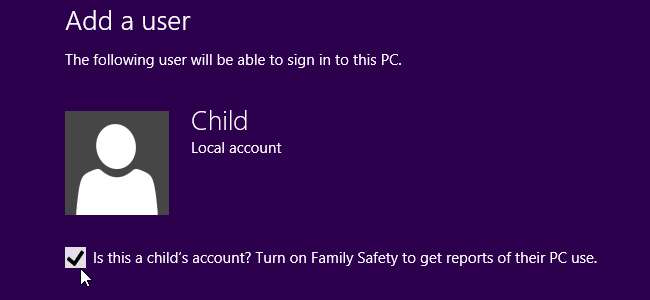
Funcțiile de siguranță pentru familie ale Windows 8 vă permit să monitorizați utilizarea computerului copiilor dvs., să primiți rapoarte săptămânale, să stabiliți limite de timp pentru utilizarea computerului, să filtrați site-urile web necorespunzătoare, să împiedicați copiii să folosească anumite aplicații și multe altele.
Când creați un cont de utilizator nou în Windows 8, îl veți putea desemna drept cont de copil. Aceasta activează funcția Siguranță familială.
Crearea conturilor pentru copii
Utilizați aplicația Setări PC Windows 8 pentru a crea un nou cont de utilizator pentru un copil. (Treceți mouse-ul peste colțurile din dreapta jos sau sus ale ecranului, mutați cursorul mouse-ului în sus sau în jos, faceți clic pe Setări farmec și faceți clic pe Modificare setări PC în partea de jos a ecranului.)
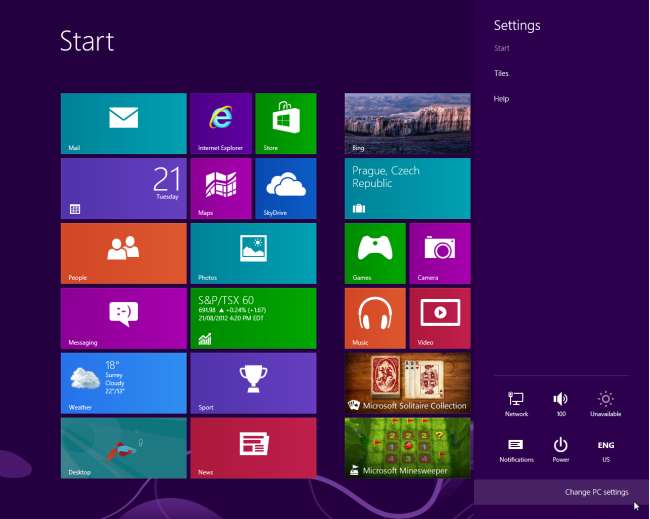
Selectați categoria Utilizatori și faceți clic pe butonul Adăugați un utilizator pentru a adăuga un cont de utilizator nou.
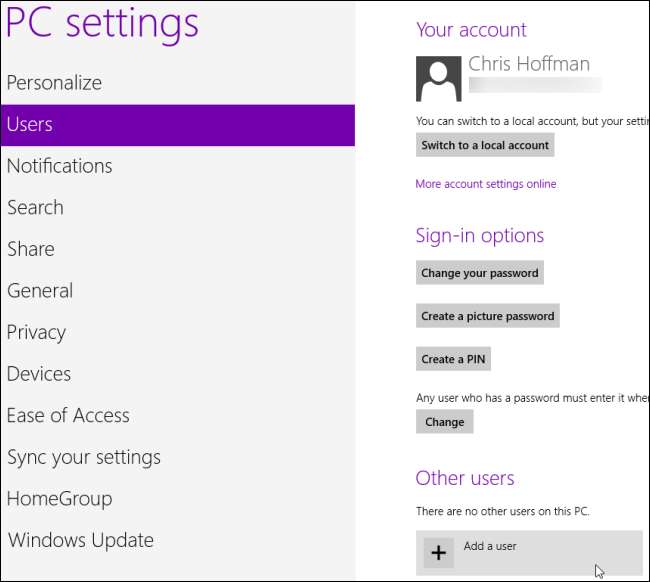
Activați „Este acesta un cont de copil? Activați Siguranța familiei pentru a obține rapoarte despre utilizarea computerului ”caseta de selectare în timp ce creați un cont de utilizator.

Vizualizarea rapoartelor
Presupunând că ești folosind un cont Microsoft cu Windows 8, puteți deschide site-ul web Family Safety la familysafety.microsoft.com și conectați-vă cu acreditările contului dvs. Microsoft.
De aici puteți vizualiza rapoarte și edita setările de siguranță pentru familie pentru fiecare copil. De asemenea, puteți adăuga un alt părinte pentru a oferi mai multor persoane acces la pagina Siguranță familială. Setările pe care le specificați aici se vor sincroniza cu fiecare computer Windows 8 pe care îl folosiți copiii dvs.
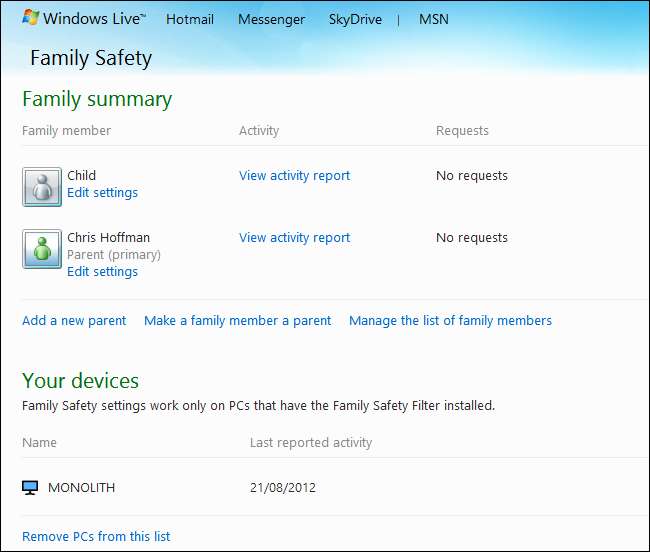
Faceți clic pe linkul Afișați raportul de activitate pentru un copil pentru a vedea un raport despre utilizarea computerului copilului respectiv. De asemenea, veți primi rapoarte rezumate săptămânale în căsuța de e-mail.
Rapoartele arată ce site-uri web vizitează cel mai frecvent copilul dvs., câte ore au fost conectate la computer în fiecare zi a săptămânii, căutările pe care le efectuează, ce aplicații și jocuri folosesc și ce aplicații au descărcat de pe Magazin Windows.
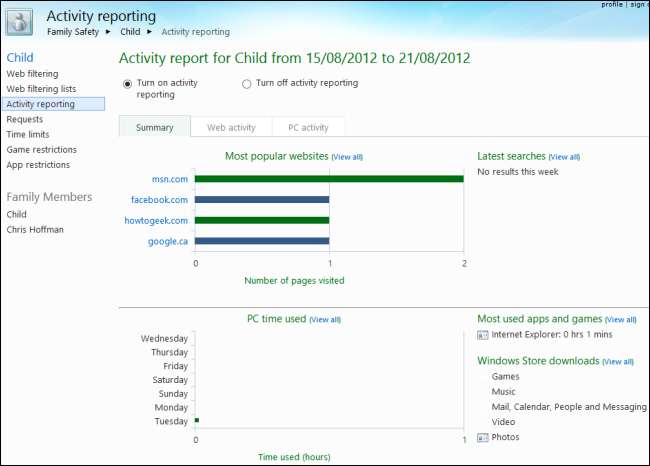
Potrivit Microsoft, Family Safety este conceput pentru o abordare „monitorizează primul”. Mai întâi monitorizați utilizarea computerului unui copil și apoi puteți pune opțional restricții. De exemplu, puteți bloca un site web direct din raportul de activitate web.
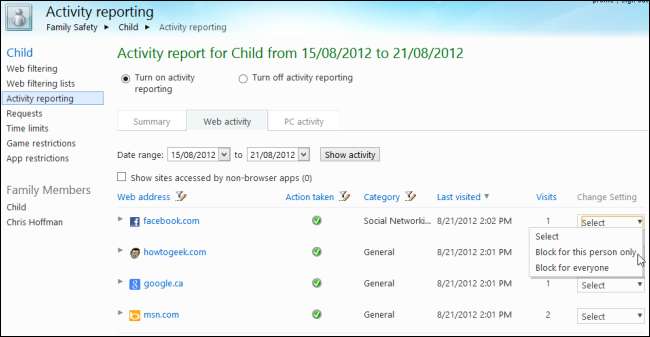
Funcția de raportare a activității poate fi, de asemenea, dezactivată - de exemplu, poate doriți să impuneți limite de timp ale computerului, dar să nu monitorizați ceea ce fac copiii dvs. pe computer.
Controlul utilizării computerului
Faceți clic pe linkul Editați setările pentru un copil pentru a personaliza setările de siguranță pentru familie ale copilului.
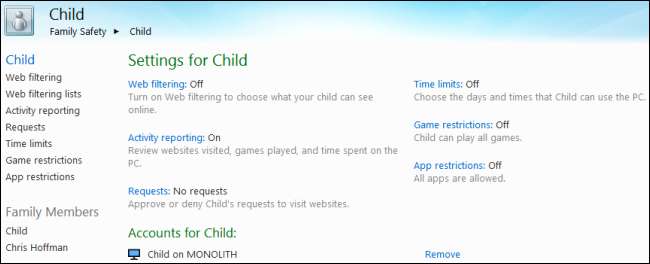
De exemplu, filtrarea web este dezactivată implicit, dar o puteți activa și seta un nivel de filtrare.
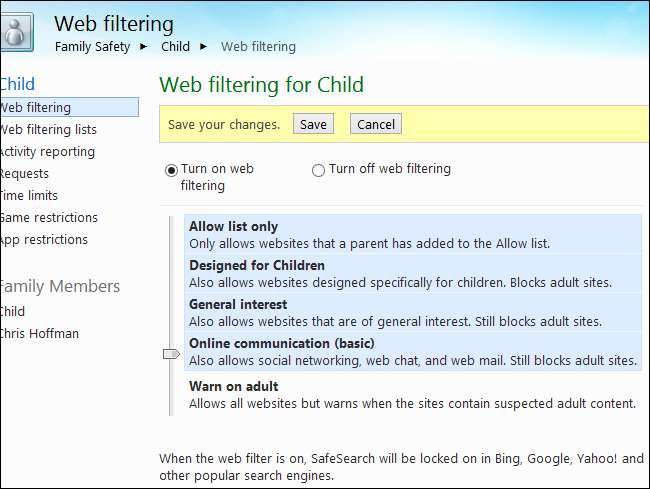
Puteți seta limite de timp pentru utilizarea computerului copiilor dvs., fie acordându-le un număr limitat de ore în fiecare zi, fie impunând un timp de acoperire, după care nu li se va permite să utilizeze computerul.
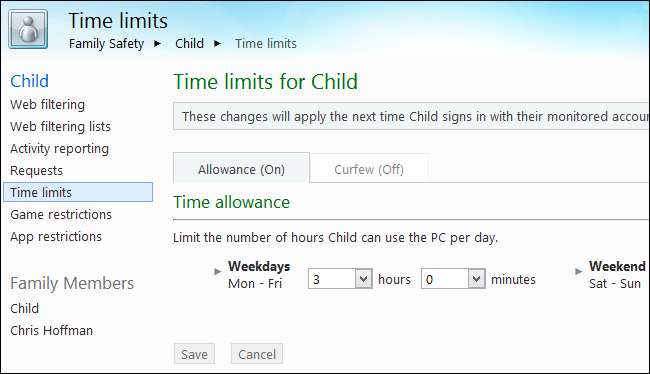
De asemenea, puteți bloca accesul la anumite aplicații și jocuri de aici.
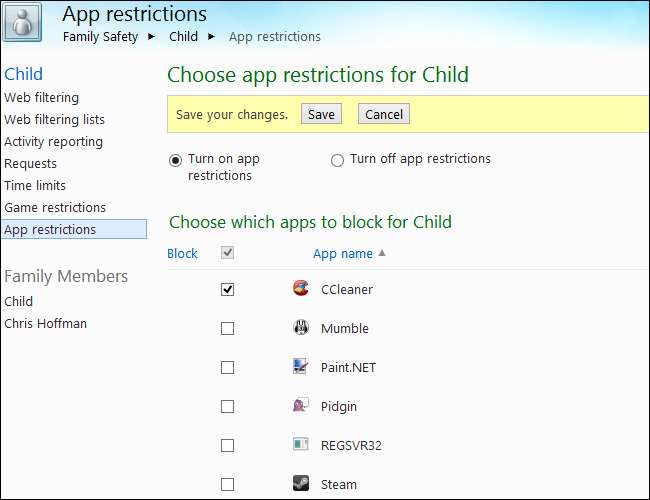
Conectați-vă la acest site web pentru a monitoriza și controla utilizarea computerului copiilor dvs. de oriunde.
Pentru mai multe informații despre funcțiile de siguranță pentru familii ale Windows 8, consultați Postarea oficială a blogului Microsoft pe această temă .






